
Plocka en webbläsare Vilken webbläsare är bäst? Edge vs Chrome vs Opera vs Firefox Vilken webbläsare är bäst? Edge vs Chrome vs Opera vs Firefox Den webbläsare du använder just nu kanske inte är den bästa för dig. Webbläsararenan ändras så ofta att dina slutsatser från jämförelser som gjordes i fjol kan vara helt fel i år. Läs mer kan vara tufft. De har alla fördelar och nackdelar, och om du är som jag hoppar du mellan dem varje så ofta bara för att du kan. Men det är ingen tvekan om det: en webbläsare är mycket mer populär än de andra (med en skrivbords marknadsandel på 58 procent) och den webbläsaren är Chrome.
Det finns många anledningar att älska Chrome, och jag har markerat några av dem i vår Chrome vs Firefox-jämförelse Chrome vs Firefox år 2016: Vilken webbläsare är rätt för dig? Chrome vs Firefox i 2016: Vilken webbläsare är rätt för dig? Jag vill utforska varför människor kanske föredrar varandra, och förhoppningsvis kommer dessa skäl att kasta lite ljus på funktioner och aspekter som du kanske inte har övervägt förut. Läs mer, men det finns en funktion som brukar bli förbisedd: möjligheten att ha flera användarprofiler . Och ja, användarprofiler är användbara även när du är den enda som använder din dator.
Vad är Chrome Browser Profiler?
Användarprofilfunktionen är inte ny. Först släpptes i Chrome 16, långt tillbaka i slutet av 2011, vi har kunnat dra nytta av dem för ett tag nu - men jag måste erkänna att jag aldrig ens gav dem ett försök tills tidigare i år. Och pojke, har jag saknat!
En Chrome-användarprofil gör att du kan behålla alla dina webbläsaruppgifter som en särskild enhet: appar, tillägg, inställningar, surfhistorik, bokmärken, sparade lösenord, teman och öppna flikar. Profiler lanseras som separata Chrome-fönster, och varje fönster använder bara detaljerna för sin specifika profil.
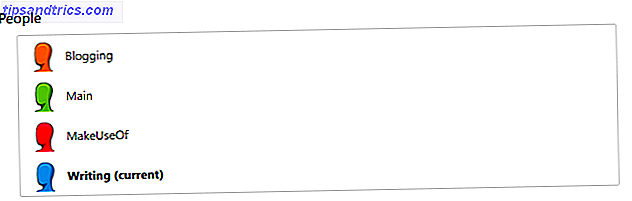
En bonus är att användarprofiler synkroniseras med Googles servrar. Alla ändringar du gör på en maskin (t.ex. installera en ny tillägg) gäller annars du använder Chrome så länge du använder samma användarprofil.
Det här är också användbart om du har en Chromebook Så här gör du din Chromebook mer säker på 7 enkla steg Så här gör du din Chromebook mer säker i 7 enkla steg Du kan enkelt hävda att Chromebooks är de säkraste bärbara datorerna på marknaden. Men det betyder inte att du inte kan förbättra sin säkerhet. Här är fyra sätt att göra din Chromebook ännu säkrare. Läs mer (eller någonsin planerar att få en) eftersom varje användarprofil kan vara ett separat inloggningskonto på enheten. Även med en Chromebook blir användarprofilerna synkroniserade mellan dina enheter.
Så här lägger du till en ny Chrome-webbläsarprofil

- Starta Chrome.
- På menyn med tre punkter väljer du Inställningar .
- Bläddra ner till avsnittet Människor.
- Klicka på Lägg till person . Välj en bild, ge den ett namn och klicka på Lägg till . Se till att skapa en skrivbordsgenväg för den här användaren är aktiverad innan du lägger till! Detta tillåter det snygga tricket nedan.
Om du vill växla mellan profiler ser du till höger om Chrome-fönstret och du får se en knapp i titellinjen med ditt aktuella profilnamn. Klicka på den för att bläddra och byta till andra profiler. (På Mac växlar du profiler genom att gå till menyn Personer istället.)
![]()
Det här är det ovan nämnda nifty-tricket: Om du skapade en skrivbordsgenväg vid Windows 10 när du skapar en ny profil kan du högerklicka och välja Pin till Aktivitetsfält för att lägga till den specifika profilen i Aktivitetsfältet. Som du kan se ovan använder jag fyra separata profiler och var och en är individuellt fastsatt.
5 Chrome Browser-profiler för att börja använda nu
För att se hur Chrome användarprofiler kan göra ditt liv enklare, här är några få profiltyper som jag använder just nu (eller har använt tidigare). Du kan bli överraskad av några fördelar du kan börja skörda direkt.
1. Arbetsprofil
För länge sedan brukade jag utse Firefox som min "huvud" webbläsare och Chrome som min "arbets" -bläsare eftersom jag har en Chrome-bara arbetsrelaterad tillägg. Det fungerade bra, men jag skulle ofta beklaga det faktum att jag inte kunde använda Chrome för annat än arbete.
Nu när jag har en separat profil för arbete, kan jag fritt använda Chrome för andra saker. Men den största fördelen är att jag har blivit mycket mer produktiv eftersom arbetsprofilen inte har några störande bokmärken eller flikar. Det hjälper mig att gå in i "arbetsläget" betydligt snabbare också.
2. Hobbyprofil
Eftersom användarprofiler har egna unika bokmärkesamlingar har jag funnit att separata profiler för olika hobbyer är fantastiska. Borta är de dagar då jag hade tusentals bokmärken i Chrome, organiserade i en rörig hierarki med hundra mappar och undermappar.
Istället har jag nu en bloggprofil där jag lagrar bloggarelaterade bokmärken. Jag har också en huvudprofil där jag lagrar personliga bokmärken, till exempel referensartiklar eller matlagningsrecept. Om du arbetar på ett långsiktigt projekt (t.ex. avhandling) kan du också använda en separat profil för att samla forskningsbokmärken.

3. Social Media Profile
Bokmärken är inte den enda unika aspekten av varje profil. Faktum är att varje profil också behåller sin egen uppsättning cookies. Vad är en kaka och vad ska den göra med min integritet? [MakeUseOf Förklarar] Vad är en kaka och vad ska den göra med min integritet? [MakeUseOf Förklarar] De flesta vet att det finns kakor spridda över hela Internet, redo och villiga att ätas upp av den som kan hitta dem först. Vänta, va? Det kan inte vara rätt. Ja, det finns cookies ... Läs mer - små filer som webbplatser kan använda för att identifiera dig när du kommer tillbaka senare. Till exempel när du loggar in på ett forum och markerar "Kom ihåg mig" används en cookie för att lagra din identitet.
Nu överväga en webbplats som Twitter. Föreställ dig att du har tre konton: en för arbete, en för din romanskrivande pseudonym och en för din spelutveckling. Jonglering alla dessa kan vara en smärta. För att inte tala om alla andra konton som är kopplade till varje strävan (t.ex. Twitch, Facebook, GitHub, molnlagring etc).
Genom att hålla separata profiler kan du vara inloggad på alla relevanta webbplatser på en per-strängsbasis. Till exempel kan din romanskrivande profil vara på Twitter, Goodreads och Dropbox medan din spelutvecklingsprofil kan vara på Twitter, GitHub, Twitch och ett annat Dropbox-konto. Byte är lika enkelt som att starta den andra profilen.
4. Reseprofil
En reseprofil är användbar på två sätt: För det första kan du lagra resebeskedade bokmärken utan att klämma upp dina andra profiler, och för det andra kan du fånga flygbiljetter till billigare priser.
När du handlar biljetter på nätet använder webbplatser ibland cookies för att spåra om du har sett ett flyg innan och sedan stöter på priserna när du kommer tillbaka senare. 5 Regler för att hitta billiga flygbiljetter 5 Regler för att hitta billiga flygbiljetter. kan inte flyga för billig? Ibland kommer det ner till huruvida du klickar på de rätta länkarna, letar du efter rätt villkor eller väljer rätt tid för att söka på webben. Läs mer .
Du kan också komma runt det här med hjälp av privat surfningsläge, men jag föredrar reseprofilmetoden på grund av bonusmarknadsinsamlingsbonusen.

5. Extensions Profile
Om du någonsin har känt att Chrome har avtagit över tiden är en sannolikt skyldig en överflöd av installerade tillägg. Varje förlängning behöver vissa CPU och RAM för att fungera korrekt - lite mer än andra. Om du har för många installerade på en gång kan de påverka webbläsarens prestanda. 3 Anledningar till varför du inte bör installera många webbläsarutvidgningar [Yttrande] 3 Anledningar till att du inte bör installera många webbläsarutvidgningar [Yttrande] Vi älskar alla våra webbläsare, och vi älskar alla de tillägg som du kan installera med dem. Vi älskar webbläsartillägg eftersom de tillåter oss att göra vad vi vill att webbläsaren ska göra det ... Läs mer.
Kom ihåg att varje Chrome-profil har sin egen uppsättning installerade tillägg. Detta hjälper till att förhindra rubbning och överbelastning, se till att varje profil endast har de tillägg som behövs för det här sammanhanget.
Ett exempel kan vara webbplatsblokkande förlängning StayFocusd: kanske behöver du bara den när du arbetar, så du behåller den bara på din arbetsprofil. På samma sätt kanske du vill behålla shoppingrelaterade tillägg som CamelCamelCamel och ReviewMeta på en shoppingsprofil.
Andra Chrome-relaterade tips du kan gilla
Efter att ha läst om användarprofiler (och plockar upp en ny Chromebook) har jag kommit att uppskatta Chrome mycket mer. Idén kan tyckas obetydlig först, men de är verkligen värda på en daglig basis.
Andra aspekter av Chrome som jag gillar: Den inbyggda Task Manager Varför alla behöver använda Chromes bästa funktion Varför alla behöver använda Chromes bästa funktion Chrome har många användbara funktioner, men man ser ut som så användbar att varje enskild Personen bör lära sig hur man använder och utnyttjar det. Läs mer, de hjälpsamma tangentbordsgenvägarna 15 Viktiga genvägar för snabbkroppar som alla ska använda 15 viktiga genvägar som alla ska använda Med nyckeln till att ha det bra med Google Chrome lär du dig alla viktiga tangentbordsgenvägar som gör ditt liv enklare. Läs mer, och både Guest Mode och Incognito Mode Gästläge vs Incognito-läge i Chrome: Vad är skillnaden? Gästläge vs Incognito-läge i Chrome: Vad är skillnaden? Chrome erbjuder Incognito-läge och gästläge för privat browsing. Medan de är lika, skiljer vissa viktiga skillnader dem. Här är när du ska använda vilken som helst. Läs mer . Observera att Chrome tenderar att använda mer CPU än andra webbläsare, till och med direkt ur rutan. Så här bör du kolla in de här tipsen för att minska användningen av Chrome CPU 3 Snabba tips för att minska Chrome: s CPU-användning och batteriavlopp 3 Snabba tips för att minska Chrome: s CPU-användning & Batteriet dräner Har Chrome använt för mycket CPU och dränerar batteriet? Det kan finnas ett sätt för dig att minska dess påverkan. Läs mer .
Kommer du att använda Chrome användarprofiler nu? Om du redan gör, hur använder du dem? Vilka profiler har du konfigurerat? Låt oss veta i en kommentar nedan!



